预热时长一年半的iOS 18,终于正式发布了。
虽说本次更新的诸多功能,对绝大多数的安卓党来说似曾相识,但是对遥遥落后的iPhone用户而言...
毫无疑问。
今年,确实是“史诗级”更新。

什么通话录音啦。
什么App上锁啦。
什么自定义布局啦。
...
是的,该来的都来了,不该来的也都来了。
在这里,机哥也是由衷地、发自肺腑地感谢安卓:谢谢你,让我们果粉用上了更人性化的iOS。

不过,以机哥这么些年对苹果的了解,这WWDC上展示的新功能啊,都只能说是“开胃前菜”,至于真正的“主菜”,还等咱们升级过后细细挖掘。
所以今天来看机哥文章的,绝对不亏。
咱们喝口水、上个厕所,直接来场说走就走的全局盘点。
前方多图杀猫——
桌面布局
要说本次最直观的升级,莫过于「自定义桌面布局」。
升级到iOS 18后,我们只要在桌面找个空白的地方长按,等所有图标都开始“嗑药抽疯”,就能随意调整App的摆放位置。
就算前面没有App,后边的App也不会不识趣地往前移。
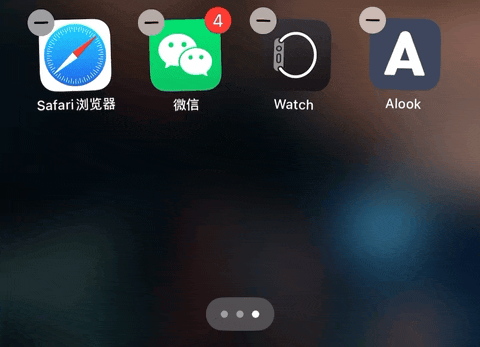
恰如新衣不穿等于没买、美食不拍等于没吃的道理,这下妈妈再也不用担心我的壁纸会被图标遮挡了。
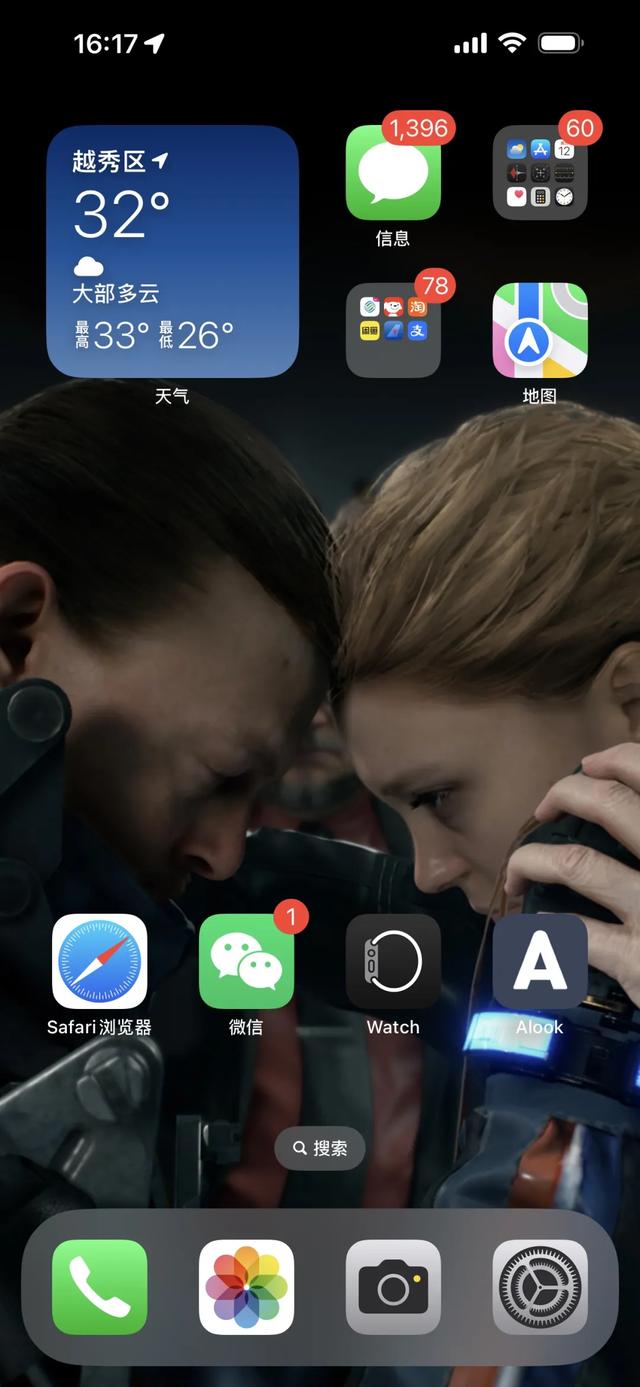
另外,机哥发现iOS 18调整「桌面小组件」的逻辑也变得更人性化了。
在iOS 17,又或者是更“古老”的iOS上。
如果「桌面小组件」的大小不合心意,甭管是调大还是调小,你都得把已经摆在桌面上的小组件删除,重新添加。
是吧!
很蛋疼,但也很苹果。
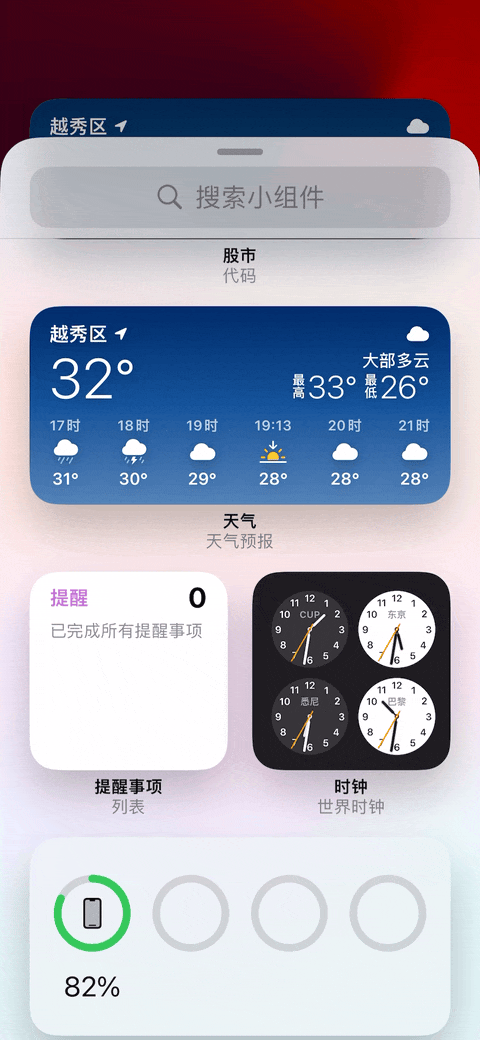
但是升级到iOS 18,情况可就不一样咯。
咱们可以拖动「桌面小组件」右下角的白条,就像「台前调度」调整App窗口大小那样,直接随意改变组件的大小。
喜大普奔。

除了可以直接在桌面调整组件大小,iOS 18还增加了一个添加「桌面小组件」的新姿势。
那就是短按App图标。
在弹出的二级菜单里边,选择小组件的样式。
小方块、长方块、大方块...
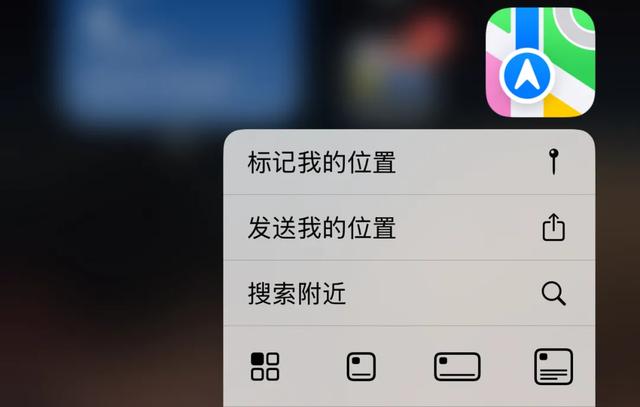
既然App都能变成小组件,那么将小组件变回App本体,也就显得很合情合理了吧。

这样一来,那个每次添加小组件,都要专程跑一趟「组件中心」的时代,可能就因此一去不复返了。

啊对了,还有升级版的「深色模式」。
老版本「深色模式」只能调整壁纸和页面颜色,这点,想必大家都很熟悉了。
而现在,App图标也可以变成深色,让它与背景变得更搭、更酷。

只不过由于时间原因,目前还没有什么第三方App进行适配。
所以甭管开没开启,变化都不是很大。

控制中心
除了主界面的风格变了,苹果这次就连「控制中心」也重做了一番。

(iOS 17 | iOS 18)
虽说呼出逻辑和之前一样,都是在屏幕的右上角滑。
但如果你不松手一直往下拉,它还会一路切换到更具体的「播放中心」、「开关中心」、「家具中心」...

当然,你要是觉得这些中心都没什么卵用的话...
也可以把它们全都删掉,强行还原成只有一页的老版「控制中心」的。
果子这回主打的就是一个听劝。
即便新增了很多功能,但你都可以手动把它们一一关闭。
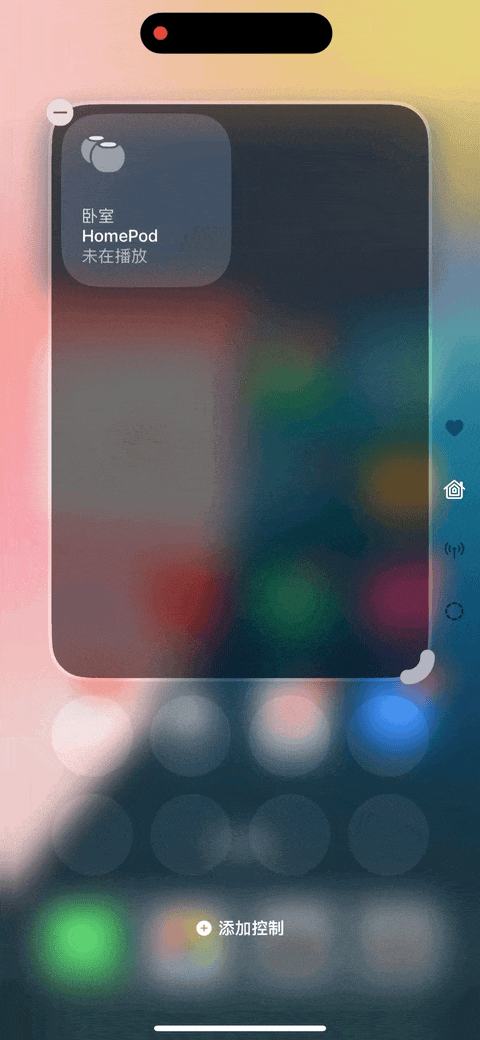
言归正传,机哥细细体验了一番jio得,苹果现如今还管这玩意叫「控制中心」多少是有点“屈才”了,这分明就是个「启动中心」。
虽然你依旧可以把它当成一个调整音量、调节亮度、开关网络的“传统”工具袋。

但只要你愿意折腾,把「快捷指令」塞进「控制中心」也不是不行。
比如说来个一键启动...

和「锁屏小组件」一样,苹果说了,未来所有的App都能在「控制中心」加入快捷启动的部件。
比如说一键扫码啊、一键打卡啊、一键付款啊啥的。
假以时日,就是真的「启动中心」了。

锁屏按钮
自iOS 11步入全面屏时代之后,iOS的锁屏界面,就变成了雷打不动的左手电筒、右相机位列。
眨眼间7年时间过去。
iOS 18,终于可以自由更换锁屏按钮了。

你不喜欢手电筒?
换!
你不喜欢相机?
换!
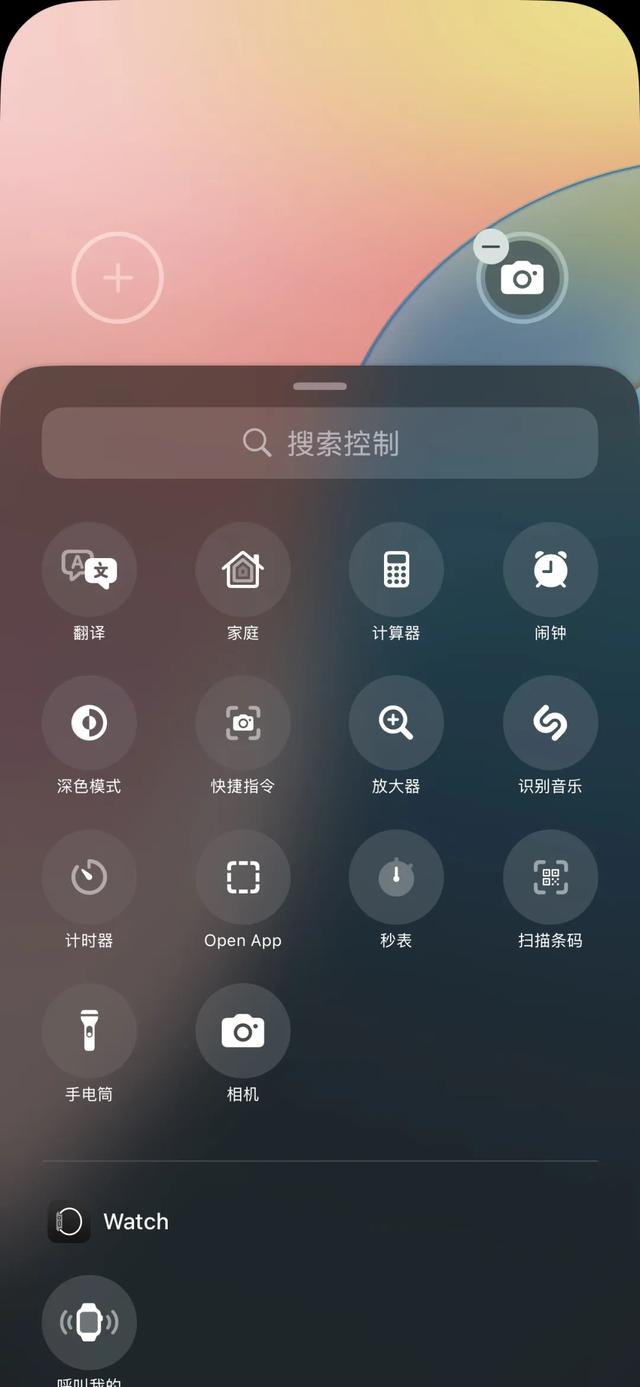
除了可以更换成你喜欢的按钮,如果你天赋异禀,总是在口袋里误触按钮的话...倒也可以把这功能彻底关闭,一键保平安。
你看,真的很听劝。

(开启 | 关闭)
App上锁
说起来,机哥这么些年一直iOS、安卓双持的主要原因。
就是图安卓系统有「隐私空间」和「App上锁」这俩功能。
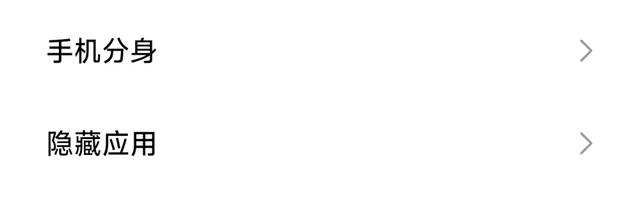
毕竟,机哥作为六号线上最优秀的男人,不是什么东西都可以给别人看的。
比方说,不小心在浏览器里保存的照片。
又或者,是不小心在那种横幅广告很多的网站里下载的App。
对吧。
很影响我在周边人眼中完美的男人形象。

而今天,iOS上锁功能终于来了。
机友们长按App,就能在二级菜单看到这个叫「Require Face ID」的上锁功能。

开启后再访问这些上锁的App,就需要Face ID、输入密码才能打开了。

除了上锁,iOS 18这次还推出了「隐藏App」。
隐藏后的App就会从桌面消失,不仅在设置里边找不到,就连通知也接收不到,可以说灰常“安全”。
可道理是这么个道理。
但隐藏后的App都会归类到「资源库」里边。
啊不是,这不摆明了此地无银三百两嘛!
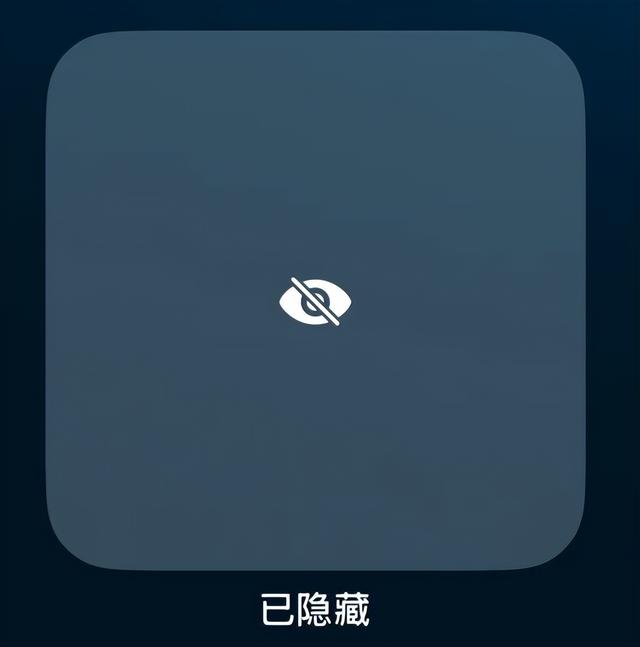
自带App重做
- 相册
诚然,新版「相册」乍一看和老版并没什么区别,只是加入了一个visionOS风格的dock栏。

(iOS 17 | iOS 18)
但是!
如果你往下滑,你就会发现原本需要多次点击才能切换的「图库」、「推荐」、「相薄」、「搜索」...都归成了一列。
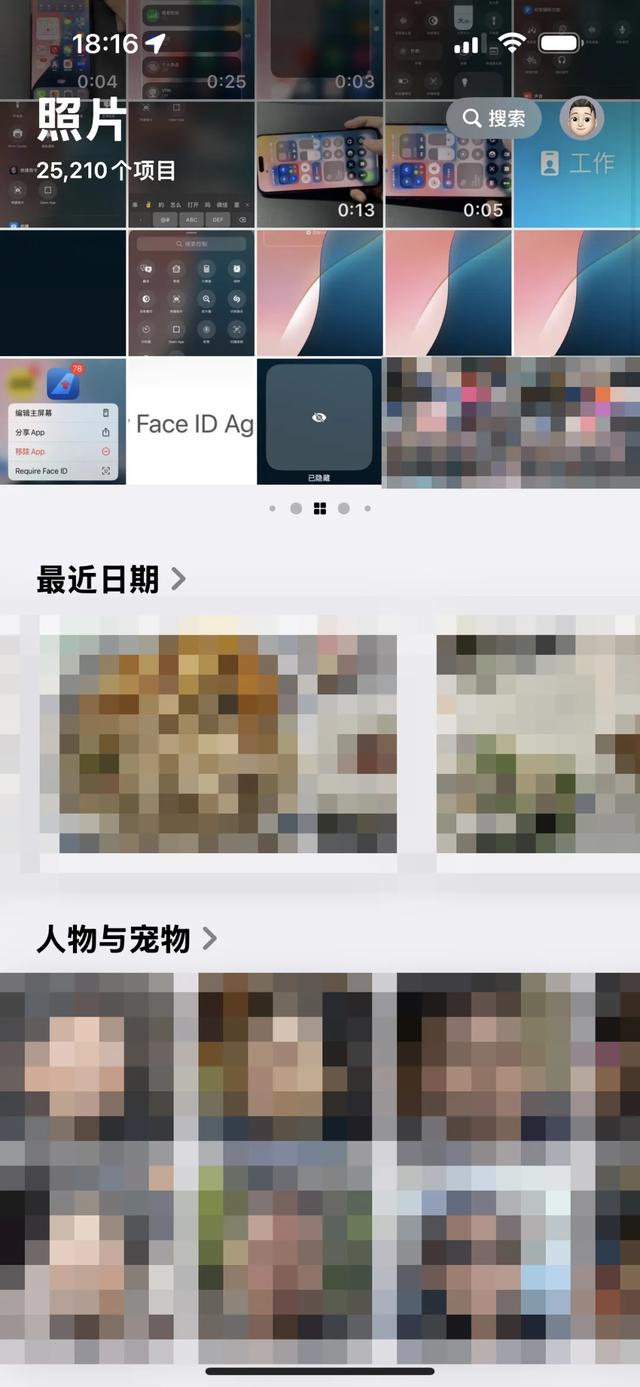
阿果啊阿果,我承认你新设计的界面是很好看。
但说实话,比起之前只按一次就能直观出现的界面来说,这种需要咱们一直往下滑才能浏览的逻辑,便利性确实是有点退步了。
另外,照片的预览页面也迎来了重做。
用过Vision Pro的机友就知道,这很明显是visionOS的风格。

(iOS 17 | iOS 18)
除此之外,照片的“默认”编辑页面也从纯黑变成了纯白。
为啥叫“默认”呢?
因为在「深色模式」下是会变回来的。
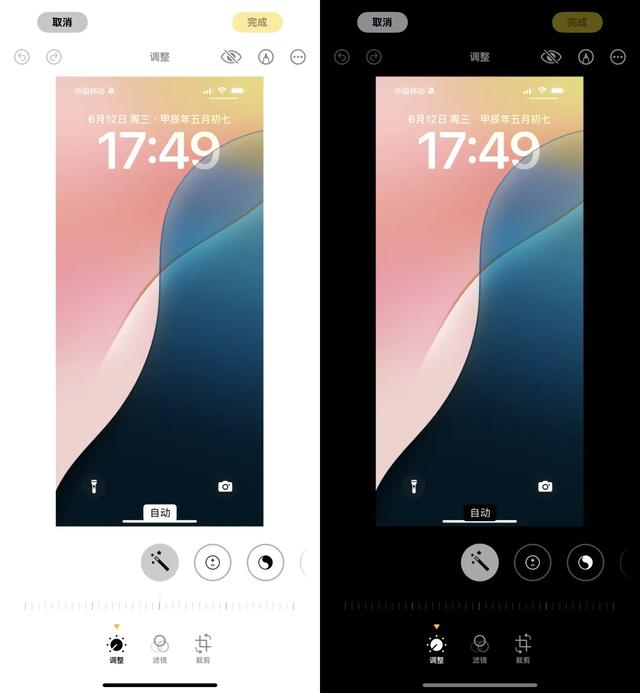
「更多项目」还新增了「收据」、「二维码」、「最近查看」、「最近编辑」的图片类目。
找照片也更方便了。
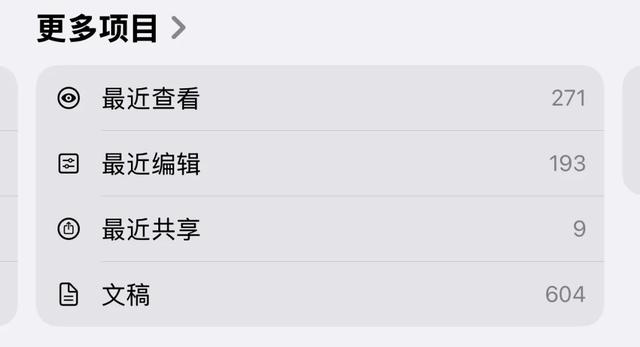
- 日历
之前机哥疯狂吐槽iOS「提醒事项」和「日历」毫无联动的问题,也在iOS 18上迎来了解决。
现在,就算是在「提醒事项」里创建的日程,也会自动同步到「日历」、乃至小组件里边。
真·史诗级更新。
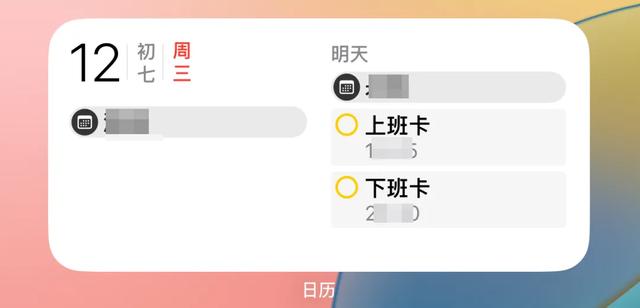
(起猛了,这居然还可以交互)
而且哦,你当天有多少个日程,「日历」就会有多少种颜色显示,直观了不止一点两点。
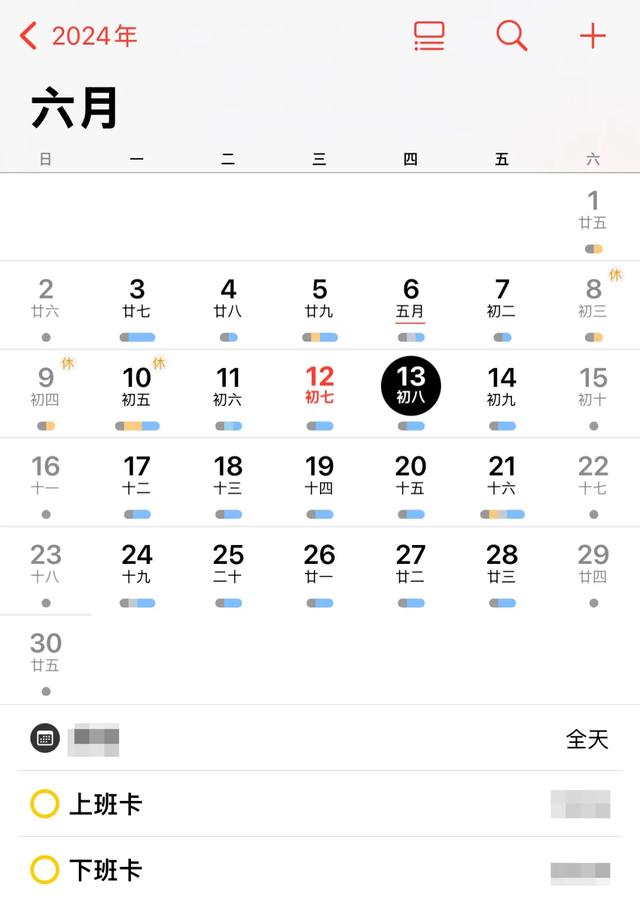
U1S1,这下不知道又会多少To Do的软件了。
- 计算器
除了咱们昨天聊过的计算函数、解方程、历史记录,「计算器」这次其实还更新了一个「换算工具」。
除了可以进行平平无奇的汇率兑换,还能换算角度、面积、能量、力度、油耗、长度...
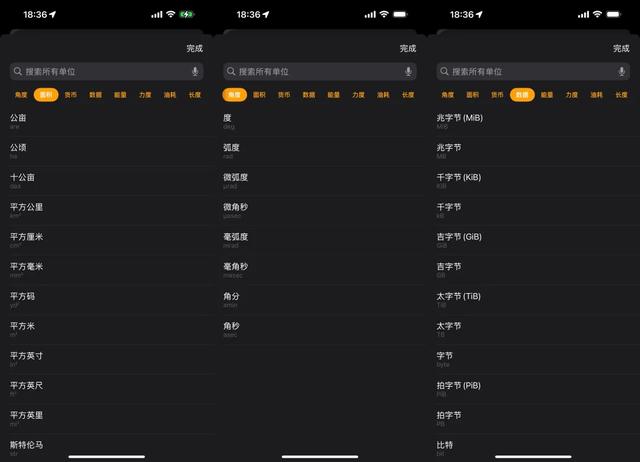
别看了,没有亲戚计算器
虽然乍一看有些硬核,但对咱们日常生活还是很有用滴~
比方说,前段时间比亚迪不是发布了一款比亚迪秦L,号称百公里亏电油耗2.26L嘛。

那么问题来了,对于比亚迪秦L来说,1升油能跑多远呢?
3。
2。
1。
别搁那掰手指算了。
大人,时代变了。
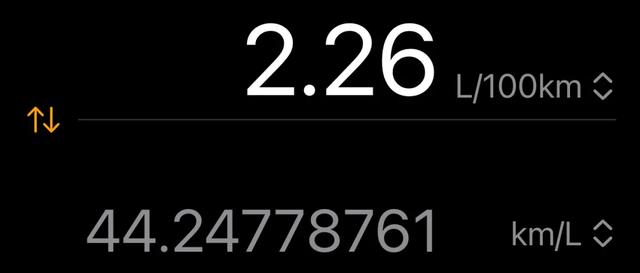
一些实用小功能
- HomePod
家里有HomePod的机友就知道。
以往咱们想让HomePod放歌的话,要么,去到「控制中心」里手动连接,要么,就是把iPhone贴到HomePod头顶。
虽然方便是挺方便的。
但升级iOS 18后,每当我们打开网易云这些听歌App的时候,iPhone都会自动显示附近的HomePod,咱们只需要点一下就能立刻连接。
省心!
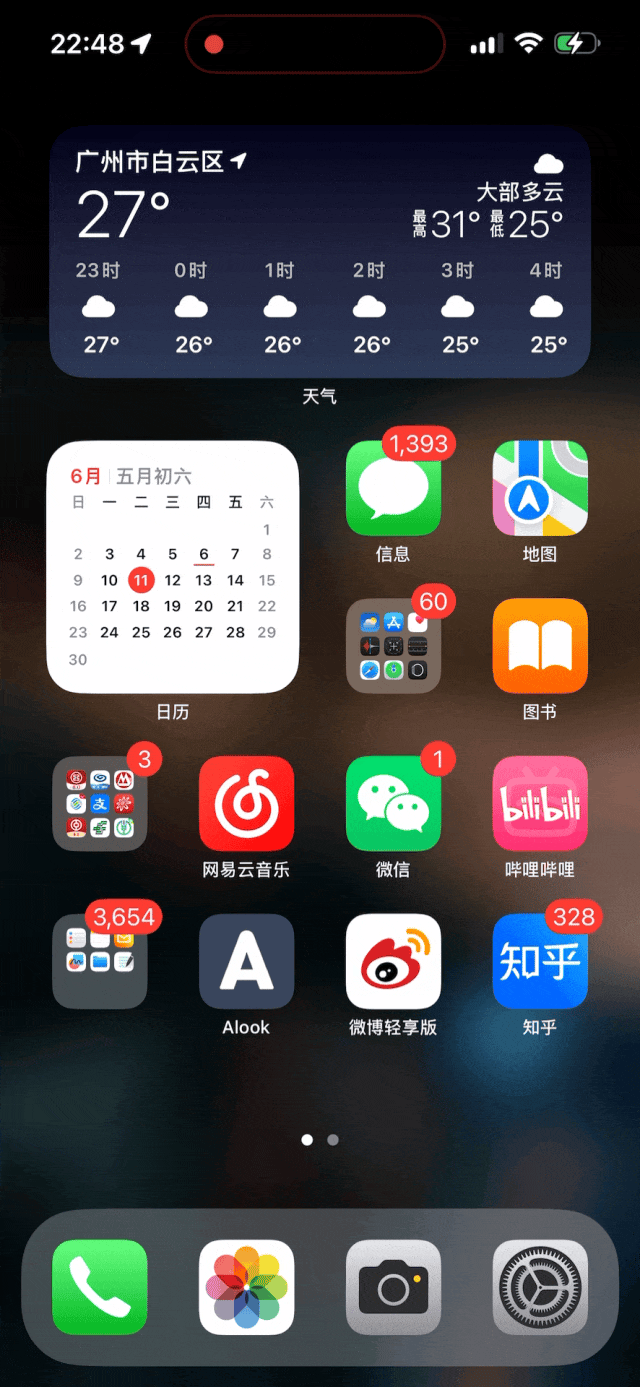
- 拨号
iPhone终于支持T9拨号搜索联系人了。
只要输入两三个号码,它就会自动匹配出联系人,进而直接打电话。
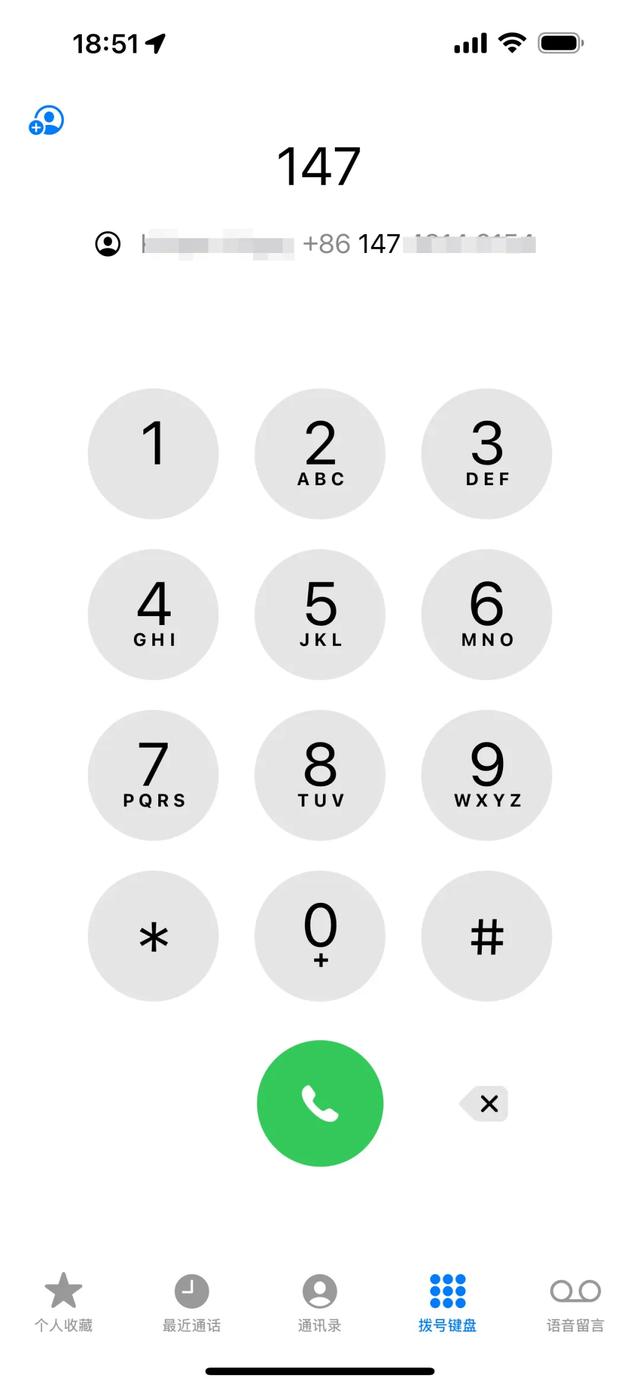
不仅如此,它还支持字母拨号。
机哥给没用过安卓手机的机友解释一下,这功能是利用数字拨号键里的英文字母,就像九宫格打字那样,快速搜索联系人。(目前似乎只支持英文

- 设置
「设置」界面也有点微调,比方说「电池」就从“后卫”变成了“前锋”,那些成天担心电池掉到99%的,现在可以在第一时间看到了。

(iOS 17 | iOS 18)
「通知」、「声音反馈」、「专注模式」、「屏幕使用时间」,这F4的座位在iOS 18里被往后调了。
而「通用」、「辅助功能」、「待机显示」、「相机」...这些功能来到了Top 2的位置。
本来又臭又长的App列表,现在也多了个类似安卓手机的软件管理,纳入到一个叫「App」的二级菜单。
总体来看,设置界面的初级界面更简洁了。

- 手电筒
没想到吧,「手电筒」也有更新。
跟之前只能在「灵动岛」控制开关不同,更新到iOS 18后,咱们可以在「灵动岛」调节「手电筒」了。
具体为。
竖向滑动调节亮度。

横向滑动调节宽窄。
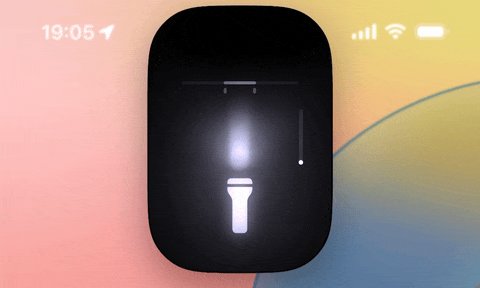
- 按钮新动画
可能是因为苹果打算在今年用上仅有1mm的极窄边框,又或者是为不可按压的音量、电源键做视觉弥补,苹果这次在按键上玩了点骚操作。
当我们按下按钮的时候。
按键旁边对应的屏幕,也会有相应的“凹陷”动画。
就像是真的把按钮按进去似的。
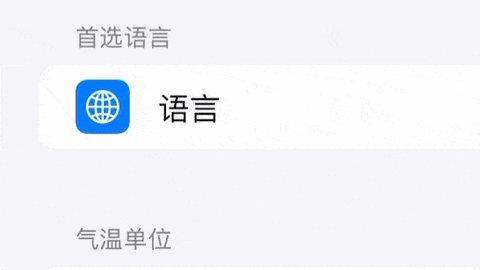
- 电池
可能是因为苹果今年要提升充电功率,所以在iOS 18中加入了一个「慢速充电」的提示。
当我们手机在慢速充电时,原本绿色的电量图,就会变成黄色。
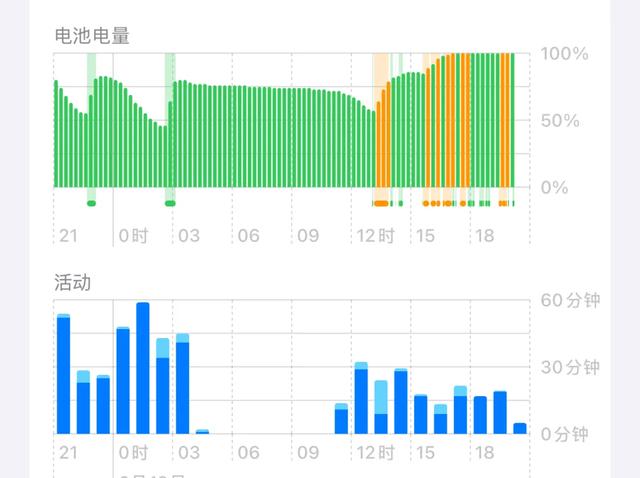
- 桌面无字模式
这功能藏得有点深。
它在编辑「深色模式」的小弹窗里边。
喜欢极简的机友,这下是真的有福了。
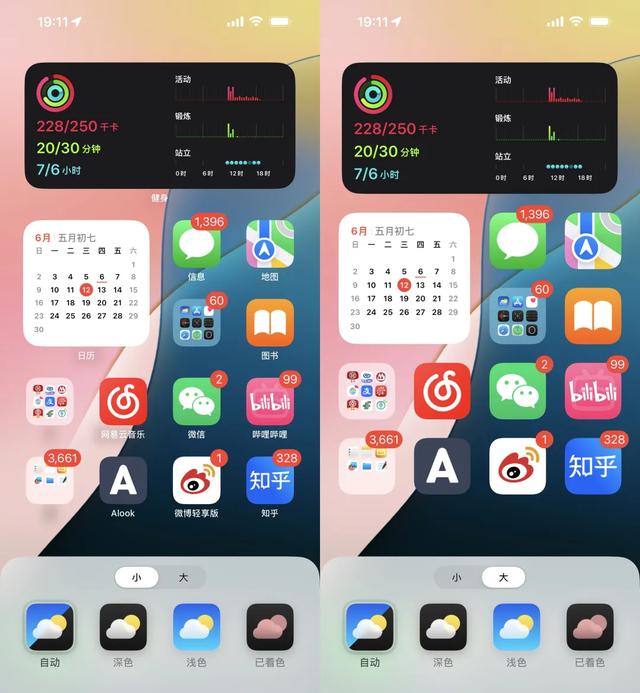
- 新的辅助功能实载
前几个月苹果官宣过的新版「辅助功能」,也终于在iOS 18上实载。
一个是「眼部追踪」。
不过这功能对咱们普通人来说用处不大,而且因为手持的时候,iPhone的位置难免会有些变化,导致识别准确度下降。
所以就算要用,也得在固定的位置。
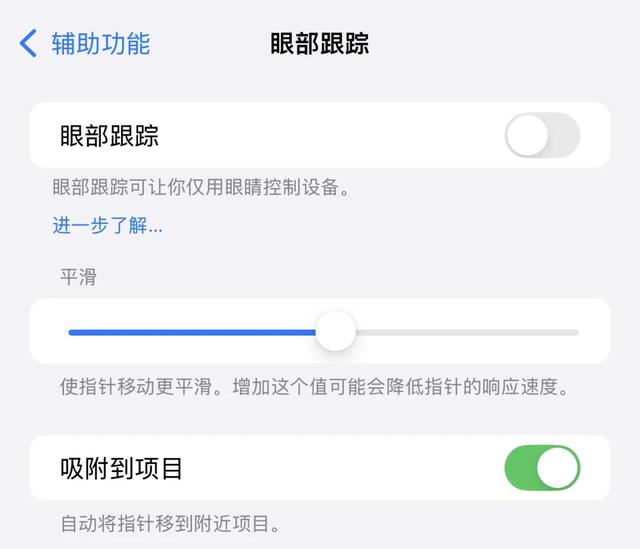
另一个是「晕车缓解」。
开启这功能后,咱们的手机上,就会浮现出很多会跟随汽车运动的小斑点。
但不是汽车左拐它就会往左飘噢。
经实测发现,它会有点惯性地朝着反方向飘动。
因为机哥平常都是开车上下班嘛,而且我也从不晕车,所以这功能到底有没有用,只能由机友们帮忙试一试啦。(要不等会我就打个网约车?那玩意必晕

总之以上,就大致是机哥这两天深度使用下来,发现的一些新功能啦。
不知道有没有大家感兴趣的呢。
至于「通话录音」、「苹果智能」、「Siri」这些更重磅的功能,由于时间尚早,咱们都还没办法真正体验。
诶诶诶,别误会啊。
真的不是机哥我不想写,我都写到3900字了怎么还会懒得写,而是真的...
没!法!写!啊!

所以,如果大家单纯是为了「通话录音」而强行升级iOS 18的话。
机哥肯定是不建议的。
都还不能用呢,你升级干嘛。

而且AI还严重依赖本地性能,这波,就连搭载A16的iPhone 15都惨遭淘汰,老iPhone近乎全军覆没了...
所以就算果子良心发现,现在就给你上线。
如果你不是搭载A17 Pro的iPhone 15 Pro,也用不了啊。
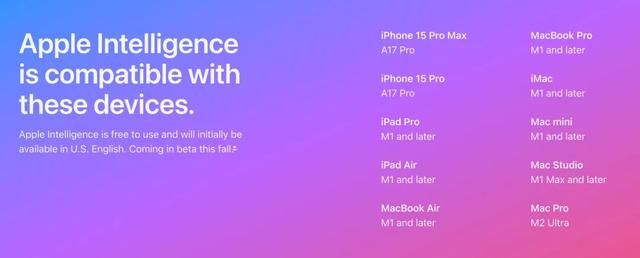
除此之外。
目前iOS 18都还只是一个「预览版」,甚至连「测试版」都算不上。
所以除了修复iOS过于流畅的Bug,什么牛鬼蛇神都有。
强行升级不是找罪受吗...
比如说「控制中心」经常性卡死、「计算器」时常黑屏死机、iPad时不时发布“滋滋滋”的声音...
截图都能截出黑屏,你敢信?
So,机哥劝你再等等吧。以机哥往年刷beta版的情况来看,估摸着要到Beta 4、Beta 5那会儿,才能算“能用”的水准。
当然啦。

你要是跟机哥一样手机多,刷机,就单纯是为了玩儿...
彳亍,当我没说。
图片来自网络
 鲁公网安备37020202000738号
鲁公网安备37020202000738号